Trên hệ điều hành iOS mới nhất luôn có rất nhiều tính năng hữu ích mà người dùng được trải nghiệm và một trong những tính năng mà người dùng đang rất cần để trở nên hoàn hảo hơn. Với hướng dẫn phóng to, thu nhỏ, tải nội dung văn bản trên iPhone, iPad sau đây sẽ giúp bạn trải nghiệm về tính năng này.
Bài viết liên quan
- iOS 14.4 có gì mới? Khi nào ra mắt?
- Xóa hoặc gỡ bỏ ứng dụng trên iPhone, iPad
- Lấy lại thư, email vừa gửi trên iPhone 7, 7 plus, 6s, 6s plus, 6, 5s, 5, 4s, iPad
- Cách tăng dung lượng iPhone, iPad không cần xóa ảnh và App
- Cách bật tính năng Slide to Unlock trên iOS 10 cho iPhone, iPad
Tính năng phóng to, thu nhỏ, tải nội dung văn bản trên iPhone, iPad là một trong số rất nhiều các tính năng mà người dùng sử dụng iOS 13 trên iPhone hay iPadOS với các thiết bị iPad có thể trải nghiệm khi nâng cấp lên. Trong bài viết này hãy cùng Taimienphi.vn tìm hiểu một trong những tính năng cơ bản nhất khi bạn sử dụng trình duyệt safari để lướt các website thường ngày.

Phóng to, thu nhỏ, tải nội dung văn bản trên iPhone, iPad
Hướng dẫn phóng to, thu nhỏ, tải nội dung văn bản trên iPhone, iPad
Bước 1: Để phóng to, thu nhỏ, tải nội dung văn bản trên iPhone, iPad chúng ta chỉ cần vào ứng dụng Safari để thực hiện các thao tác này.
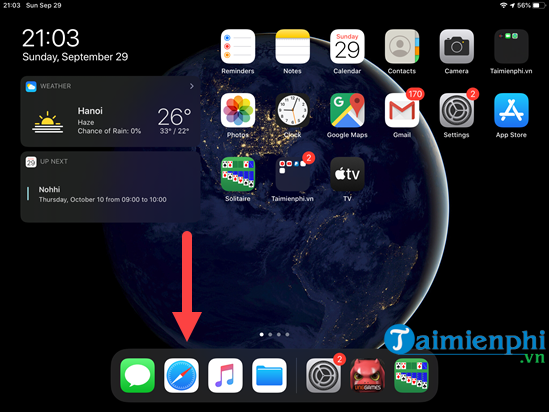
Bước 2: Tại đây chúng ta vào website bình thường, ở đây bạn sẽ thấy có biểu tượng chữ aA, hãy click vào đó để trải nghiệm phóng to, thu nhỏ, tải nội dung văn bản trên iPhone, iPad.

Bước 3: Giao diện hiện lên, bạn có quyền được lựa chọn phóng to hay thủ nhỏ bằng cách nhấn vào những chữ A hiển thị ở trên.

Bước 4: Và ngay sau đó bạn sẽ thấy được giao diện của web trở nên to hơn hoặc nhỏ đi tùy vào cách bạn nhấn vào. Và ngoài ra trong này chúng ta còn có thêm 4 công cụ khác nhau cho phép bạn "vọc" trên trình duyệt safari như xem dưới dạng văn bản, ẩn hiện thanh trình duyệt, xem với phiên bản PC và phần cài đặt.

Bước 5: Chẳng hạn như bạn muốn xem trên chế độ PC, lúc này hệ thống sẽ load lại web với đúng chế độ PC dành cho bạn.

Bạn có thể cảm nhận chế độ web mang đầy đủ tính năng y như trên PC đem lại cho người dùng.

Bước 6: Còn khi chúng ta ở chế độ đọc sẽ dễ dàng nhận thấy được mọi thứ đã được tối ưu để người dùng có thể đọc nội dung một cách thuận tiện nhất.

Có rất nhiều chế độ background hay chế độ chữ trong phóng to, thu nhỏ, tải nội dung văn bản trên iPhone, iPad mà người chơi có thể cảm nhận được trong quá trình trải nghiệm nội dung ở chế độ này.

Bước 7: Ở trên iOS 13 hay iPadOS chúng ta còn có thể tải trực tiếp từng đoạn văn và lưu nó vào file một cách cực kỳ tiện lợi bằng cách bôi đen rồi sau đó lựa chọn Share...

Bước 8: Sau đó chúng ta tiếp tục nhấn vào Save to Files để tiến hành lưu nó lại vào máy của bạn.

Bước 9: Cuối cùng bạn lựa chợn nơi save file và tiến hành lưu file này lại bằng cách nhấn vào save.

Bước 10: Bây giờ bạn ở trên máy hãy nhấn vào biểu tượng Folder trên máy của bạn.

Bước 11: Ở đây bạn sẽ dễ dàng thấy được đoạn văn bản mà bạn lưu lại và save vào máy ở trên.

Bước 12: Và bạn thấy đấy, việc lưu lại các văn bản là khá dễ dàng mặc dù chúng chỉ lưu lại được Text chứ không lưu được hình ảnh.

Trên đây là toàn bộ hướng dẫn giúp người dùng có thể tair nghiệm tính năng phóng to, thu nhỏ, tải nội dung văn bản trên iPhone, iPad. Một tính năng đơn giản, một nâng cấp nhẹ nhưng lại vô cùng hữu ích với người dùng. Taimienphi.vn sẽ còn tiếp tục cập nhật các tính năng của iOS 13 đến người dùng trong các bài viết sắp tới.
Taimienphi.vn đã có 1 bài viết cụ thể về iOS 13, nếu bạn muốn biết tất tần tật về iOS 13 thì có thể tham khảo thêm thông tin, tất tần tật về iOS 13 tại đây.
https://thuthuat.taimienphi.vn/huong-dan-phong-to-thu-nho-tai-noi-dung-van-ban-tren-iphone-ipad-53306n.aspx
Tuy nhiên cho dù bạn định nâng cấp hệ điều hành nào đi chăng nữa bạn cũng nên cẩn thận các file backup để đề phòng trường hợp còn có thể khôi phục dữ liệu iPhone, iPad cho bạn. Chuyện khôi phục dữ liệu iPhone, iPad là vấn đề không may bạn mắc phải.
- Xem thêm: Cách khôi phục dữ liệu iPhone